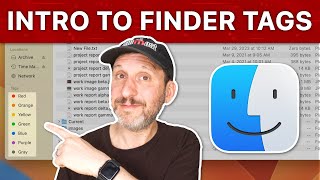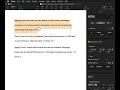КАК ДОБАВИТЬ В ЛОКАТОР МАКБУК
Добавление MacBook в локатор может быть полезным, если вы потеряли свое устройство или вам нужно отследить его местоположение. Для этого у Apple есть специальный сервис под названием «Найти мой Mac».
Для начала вам необходимо убедиться, что функция «Найти мой Mac» включена на вашем MacBook. Для этого перейдите в «Настройки» > «Apple ID» > «iCloud» > «Найти мой Mac». Убедитесь, что вы авторизованы в своей учетной записи iCloud.
Когда функция «Найти мой Mac» включена, вы сможете отслеживать местоположение своего MacBook через приложение «Найти» на вашем iPhone, iPad или веб-версию сервиса «Найти мой Mac» на сайте iCloud.com.
Если ваш MacBook потерян или украден, вы можете использовать «Найти мой Mac», чтобы выполнить ряд действий. Например, вы сможете заблокировать устройство с кодом доступа, отправить звуковой сигнал для его поиска или даже удаленно стереть все данные на нем.
Важно помнить, что для использования функции «Найти мой Mac» ваш MacBook должен быть включен и подключен к интернету. Также учтите, что для некоторых действий, таких как удаление данных, может потребоваться наличие активного подключения к питанию.
Топ фишек MacBook
Как сделать полный сброс macBook iMac на Apple M1 до заводских настроек
Как найти любой iPhone через локатор
Включение (настройка) Find my Mac. Как найти украденный или потерянный Apple Mac?
Как настроить локатор для AirPods на iOS 13 и как найти Airpods?
Как сбросить Mac перед продажей. 💻 Сброс macOS до заводских настроек
42 настроек iPhone, которые нужно ОТКЛЮЧИТЬ прямо сейчас! Выключи эти настройки iPhone (2023)
КАК ОТВЯЗАТЬ AIRPODS ОТ iCloud СТАРОГО ВЛАДЕЛЬЦА
Скройте свое местоположение или, как настроить геолокацию в macOS
Как найти iPhone через Локатор